PC-ul trebuie să îndeplinească cerințele minime pentru a juca FFXIV
- Funcția Game DVR de pe computerul dvs. poate cauza probleme cu FFXIV.
- Actualizarea driverului dvs. de grafică poate rezolva căderea FPS din fereastră fără margini FFXIV.
- O rată de cadre pe secundă de 30 până la 60 este ideală pentru joc.

XINSTALAȚI FÂND CLIC PE DESCARCARE FIȘIER
Acest software vă va menține driverele în funcțiune, protejându-vă astfel de erorile comune ale computerului și defecțiunile hardware. Verificați acum toate driverele dvs. în 3 pași simpli:
- Descărcați DriverFix (fișier de descărcare verificat).
- Clic Incepe scanarea pentru a găsi toate driverele problematice.
- Clic Actualizați driverele pentru a obține versiuni noi și pentru a evita defecțiunile sistemului.
- DriverFix a fost descărcat de 0 cititorii luna aceasta.
Oricât de strălucit este jocul FFXIV, ciumă majoră care îi afectează jocul este scăderea bruscă a FPS. Acest lucru perturbă adesea fluxul jocului și, în unele cazuri, duce la o prăbușire a jocului.
Experimentarea scăderii, întârzierii și bâlbâirii FPS în jocurile dvs. este frustrant, deoarece vă afectează modul de joc. Îți poate face jocul lent și instabil.
Scăderea FPS este o problemă comună pentru aproape fiecare joc la care vă puteți gândi. Cu toate acestea, jucătorii se plâng că această problemă afectează în mod semnificativ jocul Final Fantasy XIV.
Prin urmare, vom discuta despre scăderile FPS din jocul FFXIV, cauzele lor și cum le puteți remedia.
De ce FFXIV este rătăcit și agitat?
- Driver grafic învechit sau corupt: Driverul grafic este responsabil pentru orice afișează pe ecranul computerului. Cu toate acestea, este posibil să aveți scăderi FPS și o întârziere în joc dacă driverul grafic este învechit. De asemenea, driverul poate fi corupt, provocând funcționarea defectuoasă și afectând computerul. Deci, este posibil să întâmpinați căderile FFXIV Endwalker FPS dacă driverul dvs. grafic nu este actualizat.
- Interferență DVR de joc: De asemenea, jucătorii pot întâmpina dificultăți cu jocul lor dacă funcția Game DVR de pe computerul lor este activată. Această funcție consumă resurse de sistem și poate afecta numărul de resurse rămase pentru rularea jocului Final Fantasy XIV. Deci, dacă computerul dvs. nu este un computer de ultimă generație și nu are suficiente resurse, este posibil să întâlniți scăderea FFXIV FPS în 2022.
- PC-ul nu corespunde cerințelor jocului Final Fantasy XIV: Lăsând la o parte numeroasele probleme, scăderea, întârzierea și bâlbâiala FPS pot erupe dacă nu respectați politica privind cerințele jocului. Deoarece jocul necesită mai multe resurse, nu toate computerele îl pot juca. Așadar, FPS-ul tău poate să cadă în Final Fantasy XIV dacă computerul tău nu corespunde cerințelor.
Cum pot face FFXIV să funcționeze mai ușor fără probleme?
1. Verificați cerințele sistemului dvs
Este posibil să vă confruntați cu problema de scădere a FPS în joc, deoarece dispozitivul dvs. nu îndeplinește cerințele pentru joc.
Cu toate acestea, puteți verifica Pagina cu cerințele de sistem Final Fantasy XIV despre specificațiile recomandate pentru o experiență de joc lină.
2. Actualizați driverele grafice
- presa Windows + Rchei pentru a solicita Fereastra de rulare.
- Tip devmgmt.msc în spațiul de căutare și faceți clic BINE.
- Faceți clic pe Adaptoare de afișare opțiunea din rezultatele căutării și selectați conducător auto din meniul derulant.
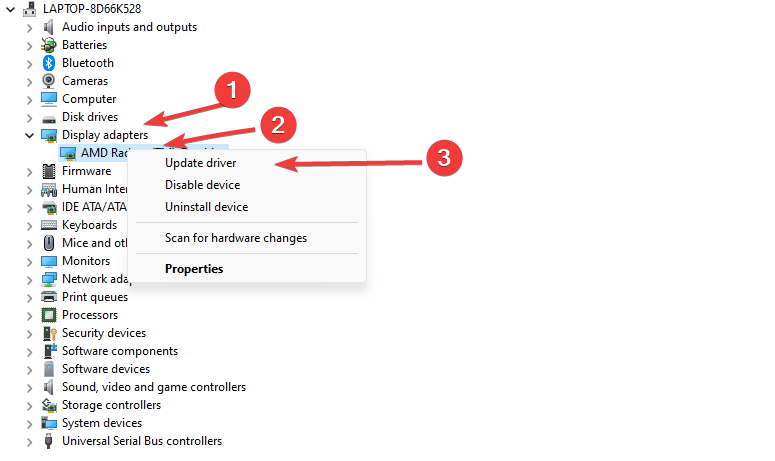
- Apasă pe Actualizați driver-ul opțiunea software și faceți clic pe Căutați automat drivere. (Reporniți computerul și verificați dacă scăderea FPS din joc persistă)
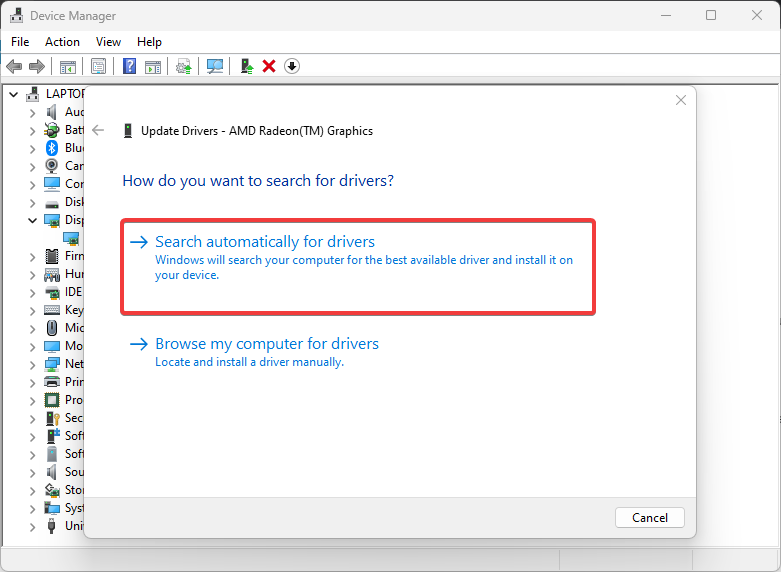
Sfat de expert:
SPONSORIZAT
Unele probleme ale PC-ului sunt greu de rezolvat, mai ales când vine vorba de depozite corupte sau de fișiere Windows lipsă. Dacă întâmpinați probleme la remedierea unei erori, este posibil ca sistemul dumneavoastră să fie parțial defect.
Vă recomandăm să instalați Restoro, un instrument care vă va scana mașina și va identifica care este defecțiunea.
Click aici pentru a descărca și a începe repararea.
Dacă Windows nu a găsit nicio actualizare, este posibil să doriți să utilizați un instrument specializat care vă scanează computerul pentru drivere învechite și să le actualizeze în siguranță, dacă este posibil.
Pentru a vă asigura că totul merge fără probleme și pentru a evita orice fel de erori ale driverului GPU, asigurați-vă că utilizați un asistent de actualizare a driverelor care vă va rezolva problemele cu doar câteva clicuri și vă recomandăm cu tărie DriverFix. Urmați acești pași simpli pentru a vă actualiza în siguranță driverele:
- Descărcați și instalați DriverFix.
- Lansați software-ul.
- Așteptați ca DriverFix să vă detecteze toate driverele defecte.
- Aplicația vă va arăta acum toate driverele care au probleme și trebuie doar să le selectați pe cele pe care le-ați dori să le remediați.
- Așteptați ca aplicația să descarce și să instaleze cele mai noi drivere.
- Repornire PC-ul dvs. pentru ca modificările să intre în vigoare.

DriverFix
Păstrați-vă GPU-ul la vârful performanței lor, fără să vă faceți griji pentru driverele sale.
Vizitati site-ul
Disclaimer: acest program trebuie să fie actualizat de la versiunea gratuită pentru a efectua anumite acțiuni specifice.
3. Dezactivați Game DVR pe computer
- presa Windows + Rchei de pe tastatură pentru a solicita Fereastra de rulare.
- Tip Regedit în spațiul de căutare și faceți clic Bine pentru a deschide Editorul Registrului.

- Faceți clic pe Joc DVR opțiunea, faceți dublu clic pe AppCapture Enabled opțiunea, apoi selectați Modifica.
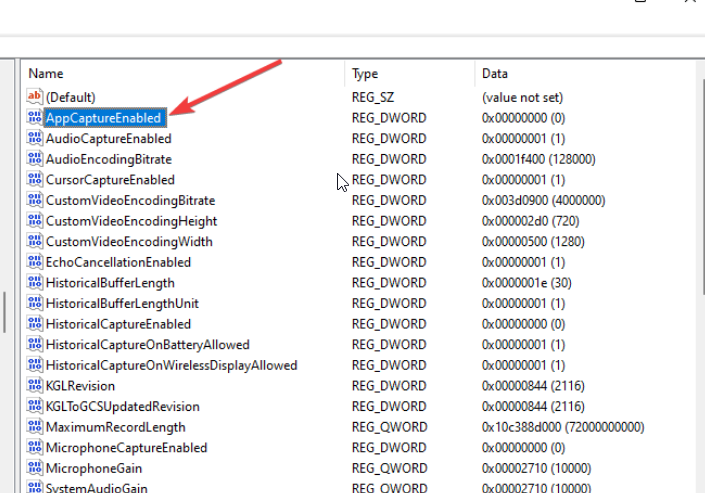
- În Editați valoarea DWORD (32 de biți). fila, schimbați Valoarea datelor la 0, apoi apasa BINE.
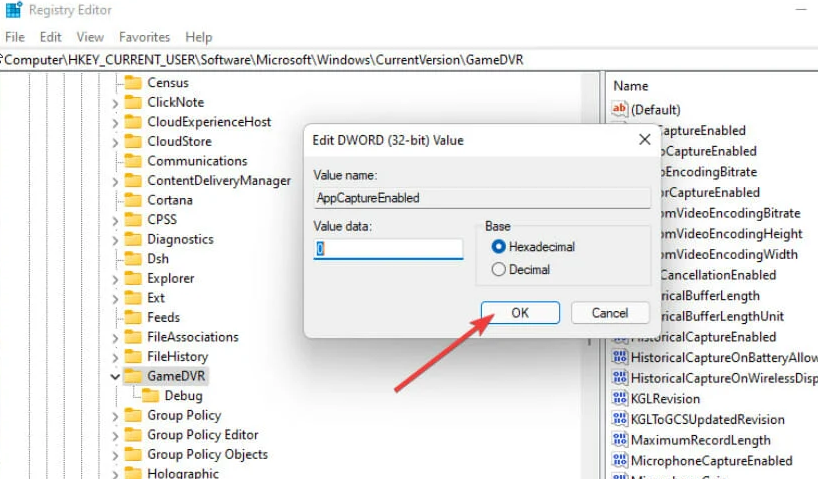
4. Terminați sarcinile pentru programe neimportante
- Faceți clic pe Bara de activități și selectați Gestionar de sarcini.
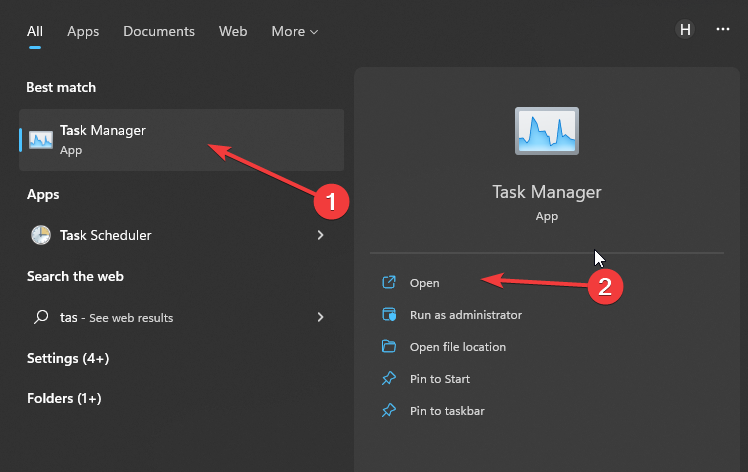
- Selectează CPU și utilizarea memoriei în Gestionar de sarcini fila.
- Faceți clic pe aplicatii consumand o multime de CPU și spațiu de memorie pe computerul dvs.

- Faceți clic pe Încheiați sarcina din meniul drop-down care apare.
Crearea mai multor resurse de sistem și RAM va ajuta Final Fantasy XIV să funcționeze fără întârziere sau scădere FPS.
- Sea of Thieves continuă să se prăbușească? Iată cum să o oprești
- Utilizare ridicată a procesorului Valorant: Cum să reduceți dacă ajunge la 100%
- Utilizare ridicată a procesorului pe Apex Legends: 3 moduri de a-l reduce
- Utilizare ridicată a procesorului Fortnite: Cum să o remediați în 4 pași simpli
5. Actualizați Windows
- Apasă pe start buton.
- Selectați Setare și faceți clic pe Windows Update.
- Pe Windows Update pagina, selectați Verifică pentru actualizări. (Dacă există o actualizare disponibilă, Windows o va căuta automat și o va instala)

Ce este un FPS bun pentru FFXIV?
Pentru a obține o experiență de joc fluidă și stabilă cu Final Fantasy XIV, ar trebui să setați rata FPS între 30 și 60. Vă va ajuta să treceți prin joc fără greșeli sau probleme.
Care este mai bine: 40 sau 60 FPS?
Jucătorii întreabă adesea care este mai bun la 40 sau 60 FPS. Cu toate acestea, setarea ratei cadrelor la 40 este bună și vă ajută să vă desfășurați jocul fără probleme, dar se poate defecta atunci când treceți la alt ecran sau monitor. Deci, 60 este cel mai recomandat deoarece este mai stabil pe diverse dispozitive.
Sperăm că acest articol a fost de ajutor. Puteți citi și articolul nostru despre cum se remediază eroarea FFXIV in joc.
De asemenea, puteți consulta ghidul nostru Final Fantasy XIV: a apărut o eroare DirectX fatală. Acesta a detaliat ce trebuie făcut dacă întâmpinați problema DirectX.
Dacă Final Fantasy XIV nu poate descărca fișiere de corecție, parcurgeți ghidul nostru pentru a găsi cele mai eficiente remedieri.
Mai aveți probleme? Remediați-le cu acest instrument:
SPONSORIZAT
Dacă sfaturile de mai sus nu v-au rezolvat problema, este posibil ca computerul să întâmpine probleme mai profunde cu Windows. Iti recomandam descărcarea acestui instrument de reparare a PC-ului (evaluat excelent pe TrustPilot.com) pentru a le adresa cu ușurință. După instalare, faceți clic pe butonul Incepe scanarea butonul și apoi apăsați pe Repara tot.


